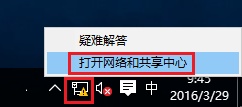win10 ipv4地址怎么设置?win10 ipv4地址的设置方法 |
您所在的位置:网站首页 › win10 设置ipv4 › win10 ipv4地址怎么设置?win10 ipv4地址的设置方法 |
win10 ipv4地址怎么设置?win10 ipv4地址的设置方法
|
当前位置:系统之家 > 系统教程 > win10 ipv4地址的设置方法
win10 ipv4地址怎么设置?win10 ipv4地址的设置方法
时间:2022-08-08 14:23:14 作者:茁婧 来源:系统之家 1. 扫描二维码随时看资讯 2. 请使用手机浏览器访问: https://m.xitongzhijia.net/xtjc/20220808/247844.html 手机查看 评论 反馈  本地下载
番茄花园 Ghost Win10 64位 安全专业版 V2022.07
本地下载
番茄花园 Ghost Win10 64位 安全专业版 V2022.07
大小:5.38 GB类别:番茄花园win10系统 win10 ipv4地址怎么设置?最近有小伙伴们询问小编说自己电脑想要进行ipv4地址的设置,但却没有找到方法,表示自己十分的困惑。那碰到这种问题小伙伴们应该如何解决呢?还不清楚的小伙伴们不用着急,小编这就带来解决方法,快来一起看看吧! win10 ipv4地址的设置方法 第一步:电脑有线网卡设置自动获取IP地址。 1、电脑与前端网络接口连接后,在电脑右下角找到网络图标,右键点击并选择打开网络和共享中心,如下图所示:
2、在弹出的网络和共享中心页面,点击更改适配器设置,如下图所示:
3、找到以太网,右键点击 属性,如下图所示:
4、找到并点击 Internet协议版本4(TCP/IPv4),点击 属性。如下图所示:
5、选择自动获取IP地址(O),自动获得DNS服务器地址(B),点击确定,如下图所示:
至此,电脑有线网卡设置自动获取IP地址的设置完成。 第二步:确认电脑自带获取到的IP地址。 1、以太网右键点击状态,如下图所示:
2、点击详细信息,如下图所示:
3、在详细信息的列表中确认“已启用DHCP”为是,而且可看到自动获取到的IPv4地址、默认网关、DNS服务器地址等信息,表明电脑自动获取IP地址成功。
win10 ie浏览器打不开怎么解决?win10 ie浏览器打不开的四种解决方法 下一篇 > win10 ipv4和ipv6无网络访问权限怎么解决? 相关教程 Win10电脑怎么录屏带声音?两种Win10带声音录... Win10装了核显驱动就黑屏怎么办?Win10显卡驱... Win10沙盒无法启动怎么办?Win10沙盒无法启动... Win10 administrator被禁用怎么解禁?电脑adm... Win10提示virtualbox不兼容怎么办?提示virtu... Win10以太网控制器感叹号无法上网怎么办?以... Win10以太网已连接无法上网怎么办?Win10以太... Win10鼠标拖动窗口有延迟怎么办?Win10鼠标拖... Win10移动热点自动关闭怎么办?Win10移动热点... Win10电脑打开图片显示应用未启动怎么办?
用U盘怎么重装系统Win10?U盘重装系统win10详细教程 
电脑打开设置提示该文件没有与之关联的程序来执行该操作怎么办? 
Win10电脑提示Task Host Window阻止关机怎么办 
Win11内存完整性已关闭,你的设备可能易受攻击怎么办? 发表评论共0条  没有更多评论了
没有更多评论了
评论就这些咯,让大家也知道你的独特见解 立即评论以上留言仅代表用户个人观点,不代表系统之家立场 |
【本文地址】
今日新闻 |
推荐新闻 |